win10电脑系统如何自己重装 电脑重装系统方法
时间:2024-06-28阅读量:作者:大白菜
Win10操作系统凭借强大的功能受到了广泛的欢迎。然而,不管多么优秀的操作系统,也可能因为各种原因需要重装。例如,系统文件损坏或者简单的是因为想要享受更流畅的系统体验。尽管电脑无法自动完成重装系统的全过程,但借助一些特定的工具
Win10操作系统凭借强大的功能受到了广泛的欢迎。然而,不管多么优秀的操作系统,也可能因为各种原因需要重装。例如,系统文件损坏或者简单的是因为想要享受更流畅的系统体验。尽管电脑无法自动完成重装系统的全过程,但借助一些特定的工具,用户可以相对容易地自行完成重装系统的任务。

一、准备工具
1、所需工具:大白菜U盘启动盘制作工具。
2、Windows 10镜像文件:从MSDN网站或其他可靠来源下载。
3、U盘:容量不小于8GB。
二、注意事项
1、建议选择空U盘,制作过程中将格式化U盘全部数据。
2、不同的电脑品牌和型号可能有不同的启动快捷键,请提前查询并牢记。
3、执行系统还原前,务必备份系统盘重要文件,以免被格式化。
三、具体操作步骤
1、把你的U盘插入电脑,确保里面没有重要文件,一会要清空它。
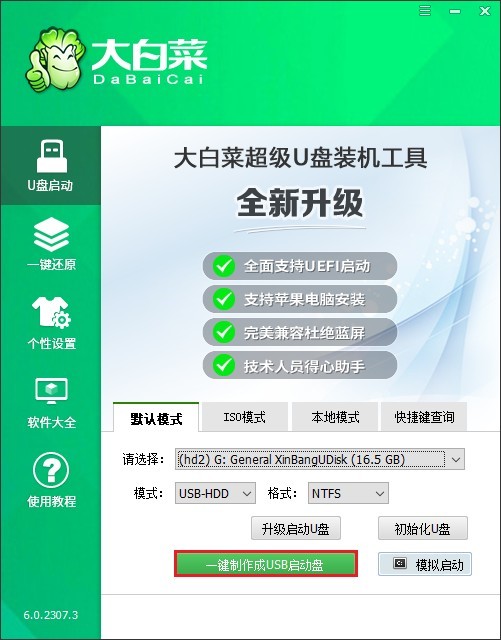
2、打开u盘启动盘制作工具,点击制作usb启动盘,制作过程将清空U盘数据。
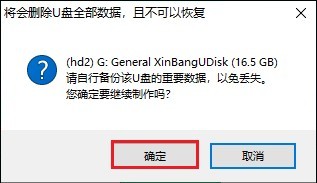
3、usb启动盘制作好后,访问msdn网站下载win10系统文件。步骤可参考下图:
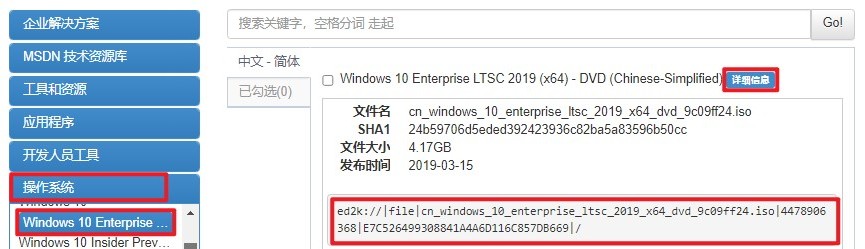
4、将win10系统镜像文件存放到U盘当中方便后续重装系统。
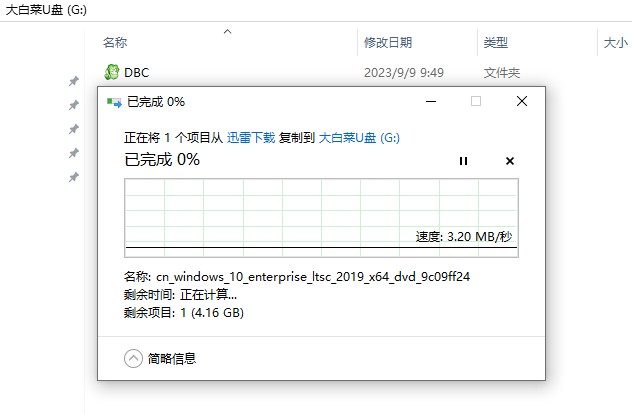
5、重新启动电脑,一开机就按下U盘启动快捷键。
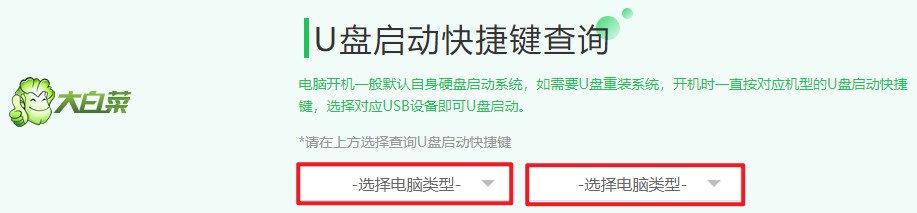
6、找到U盘选项,它可能直接显示你的U盘的名字或者带有USB字样,然后按回车。
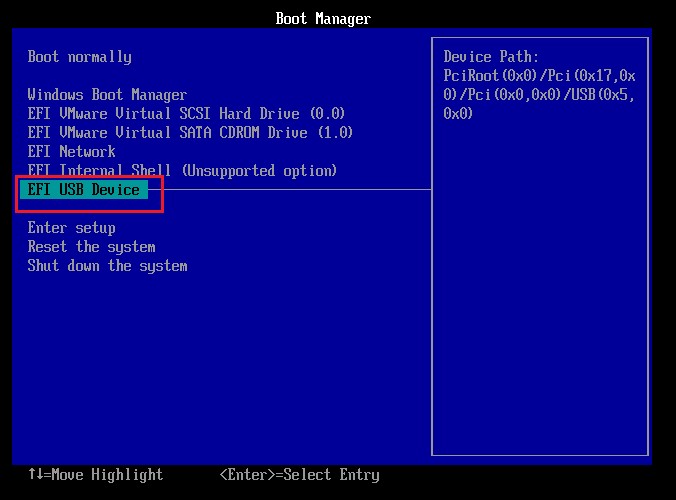
7、电脑将进入PE模式。
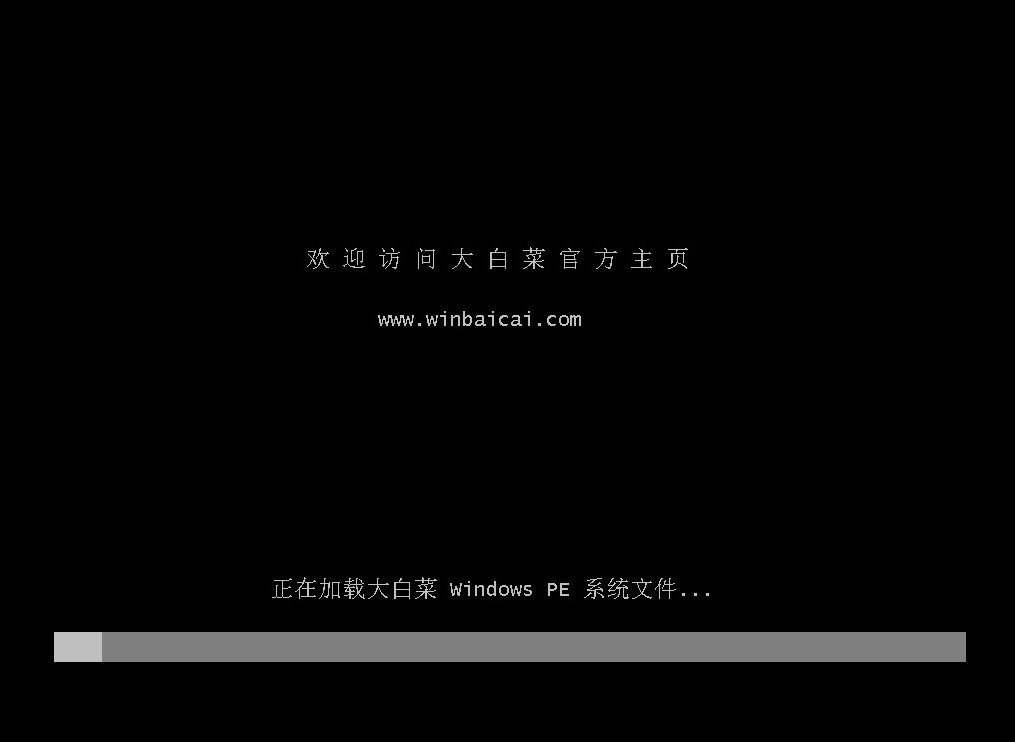
8、现在,打开系统安装工具。你需要选择Windows 10文件,确定安装位置(通常默认是C盘)。完成后,点击“执行”。
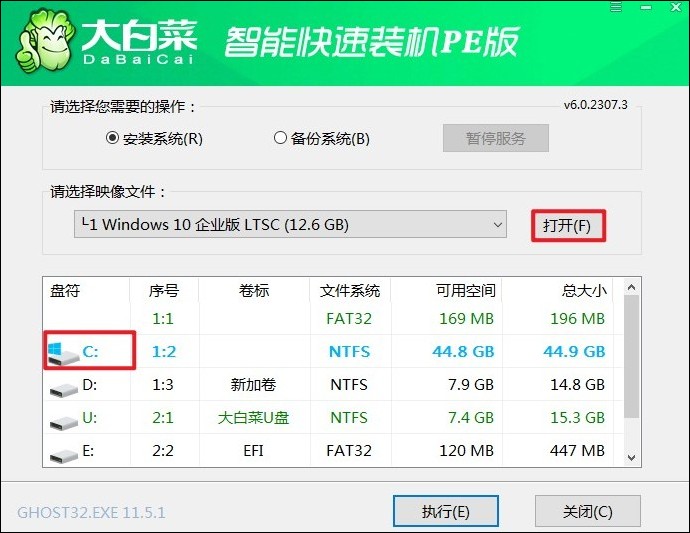
9、它会问你是否确定要继续安装。只需点击“是”。
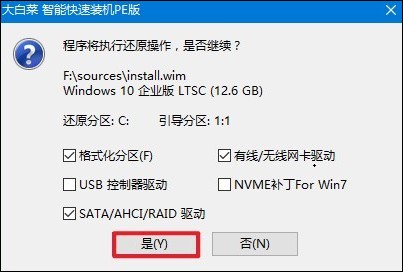
10、耐心等待安装完成。完成后,确保在重新启动前移除U盘,这样就不会再次进入PE系统了。
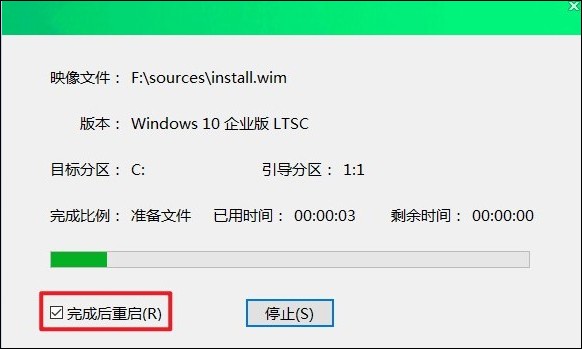
11、就这样!你成功地重新安装了Windows 10。
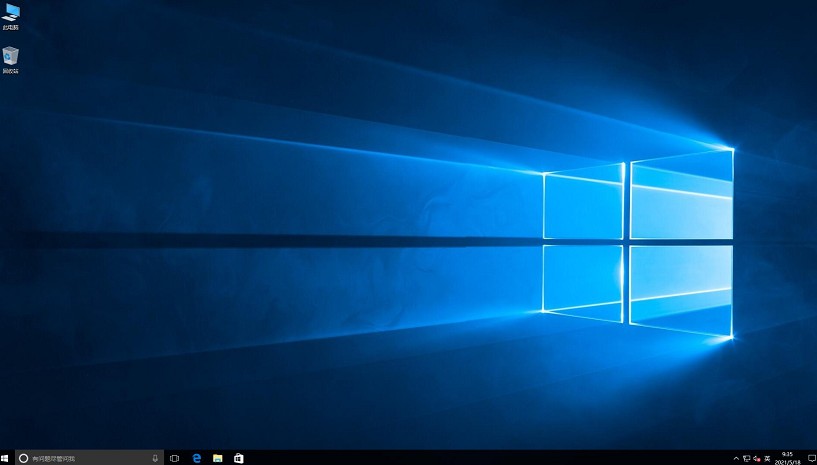
以上是,电脑重装系统方法。大白菜工具的界面友好,操作简便,使得即使是缺乏技术经验的用户也能够顺利完成启动盘的制作和系统的安装。总的来说,虽然电脑无法自动完成安装系统的过程,但借助一些特定的工具,这个过程可以大大简化,从而使用户有效完成系统重装。